Anteriormente, abordamos como calcular o determinante de uma matriz. Agora, vamos nos concentrar em como encontrar a inversa da matriz, o que requer principalmente a multiplicação do determinante pela matriz adjunta. O método tradicional para calcular a inversa é muito trabalhoso, mas com a função MINVERSE do Excel , podemos calcula-la instantaneamente. Basta escrever ou especificar os valores do intervalo de dados na matriz como argumento da função.
Abra uma planilha do Excel 2010 contendo dados em matrizes. Por exemplo, incluímos uma planilha contendo campos: Matriz e Inversa.
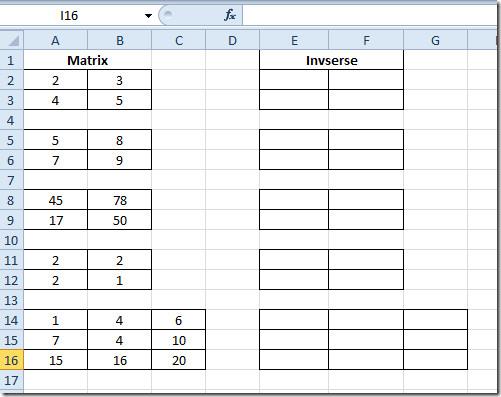
Como você notou que há três matrizes 2×2 e uma matriz 3×3, descobriremos o inverso das matrizes por meio da função inerente do Excel em vez de aplicar o método antigo para avaliar o inverso da matriz, que é;
Inversa (A)= |A| Matriz (Adj [A])
Você já deve estar familiarizado com o processo de avaliação, pois ele se torna muito complexo e tedioso de gerenciar. Mas usaremos a função MINVERSE , que produzirá a inversa da matriz instantaneamente.
A sintaxe básica da função é;
=MINVERSO(matriz)
Onde array pode ser o intervalo de dados ou valores inseridos no formato de array. Escreveremos a fórmula na primeira matriz da coluna Inversa .
=MINVERSO(A2:B3)
Onde A2:B3 é o intervalo de dados da matriz no campo Matriz . Selecione a primeira matriz no campo Inverso , ou seja, E2:F3, e escreva uma fórmula conforme mencionado acima.
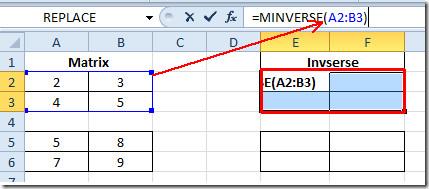
Agora pressione Ctrl+Shift+Enter no teclado para informar ao Excel que estamos lidando com uma matriz. Ele colocará a fórmula entre parênteses { =MINVERSE(A2:B3) }, como mostrado na captura de tela abaixo.
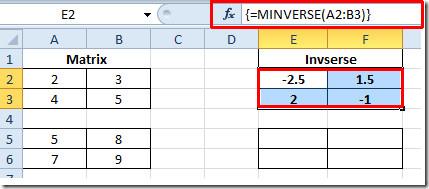
Aplique a fórmula copiando-a e colando-a em outras células depois de selecionar as células contidas em outra matriz.
Para a matriz 3×3, escreveremos novamente a fórmula, selecionaremos as células contidas na matriz e a fórmula ficará assim:
{ =MINVERSO(A14:C16) }
Ele produz o resultado da matriz inversa nas células selecionadas, conforme mostrado na captura de tela abaixo.
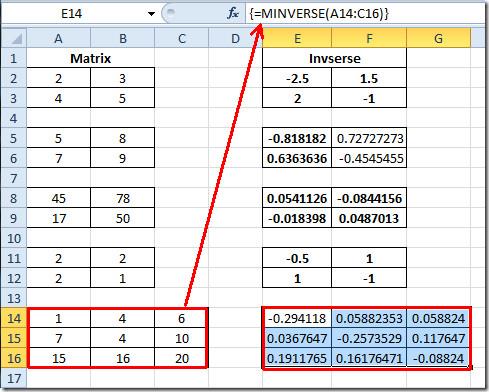
Você também pode conferir a operação Matrix revisada anteriormente Função de avaliação do determinante da matriz (MDETERM) e outras funções: DOLLAR , SUMPRODUCT , SUMIF , COUNTIF , VLOOKUP , HLOOKUP , PMT e LEN .

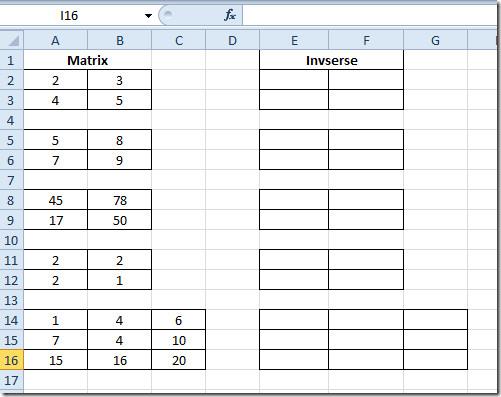
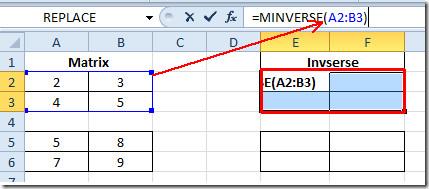
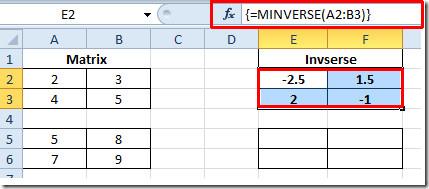
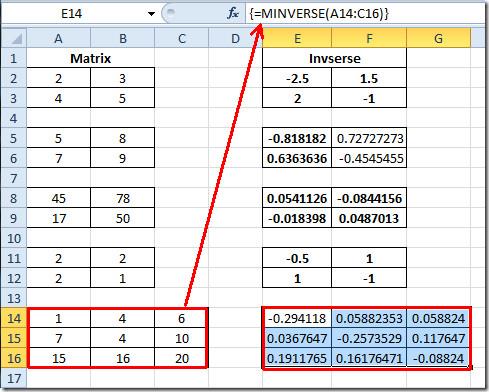




![Exportar/Importar Configurações da Faixa de Opções e da Barra de Ferramentas de Acesso Rápido [Office 2010] Exportar/Importar Configurações da Faixa de Opções e da Barra de Ferramentas de Acesso Rápido [Office 2010]](https://tips.webtech360.com/resources8/r252/image-8447-0829093801831.jpg)



